Als nächstes zeige ich euch, wie man einen Flächensound baut, und zwar ein typisches klassisches “analoges” String-Pad:
Beginnt wieder mit dem Start-Preset bonedo_01_Start. Als erstes müsst ihr den Tyrell für unser Pad auf polyphonen Betrieb umstellen: Das geht in der Abteilung für globale Einstellungen ganz rechts oben. Hier wählt ihr aus der MODE-Liste “poly” aus. Nun könnt ihr auch mehrere Noten gleichzeitig spielen.
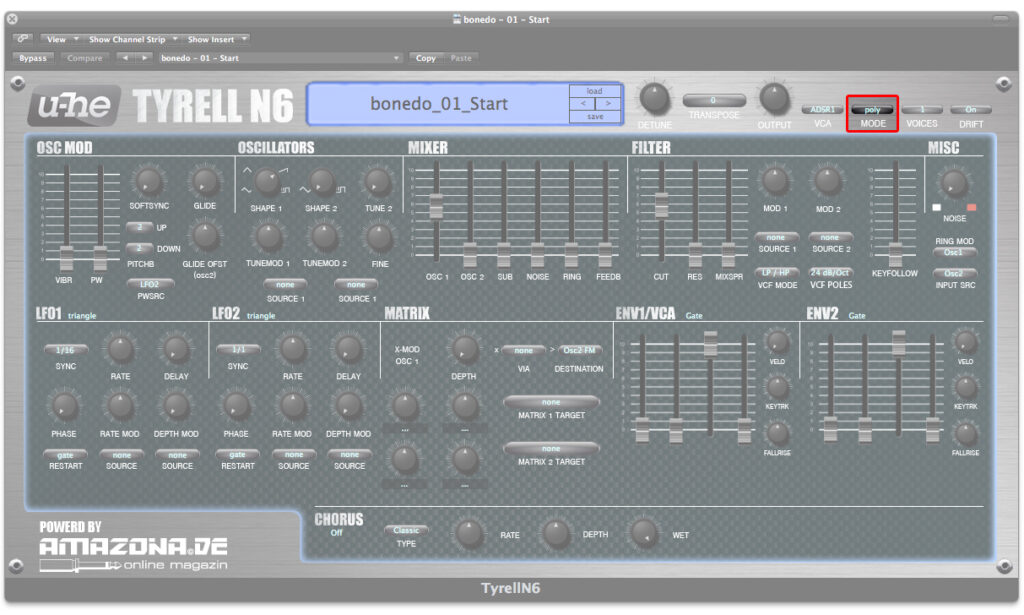
Oszillator 1 behält die voreingestelle Sägezahnwelle. Dieses Mal kommt aber auch der zweite Oszillator ins Spiel, der ebenfalls einen Sägezahn liefern soll. In die Benutzeroberfläche des Tyrell hat sich hier leider ein Fehler eingeschlichen: Dreht man den Regler SHAPE 2 ganz nach links, erzeugt der zweite Oszillator ganz eindeutig eine Sägezahnschwingung und nicht etwa das aufgedruckte Dreieck. Hoffentlich wird das in einem zukünftigen Update korrigiert! Dreht also SHAPE 2 ganz nach links und regelt beide Oszillatoren im Mixer etwa auf den Wert “0” hoch. Nun klingt das Ganze so:
Klingt schon etwas dicker als ein einzelner Oszillator. Einen breiteren Sound bekommt ihr, wenn ihr den zweiten Oszillator ganz leicht gegenüber dem ersten verstimmt. Das geht mit den Reglern TUNE 2 (für Halbtonschritte) und FINE (für das Feintuning). Stellt FINE auf etwa +5.00 ein. Probiert aber ruhig auch einmal eine stärkere Verstimmung aus! Nun klingt das so:
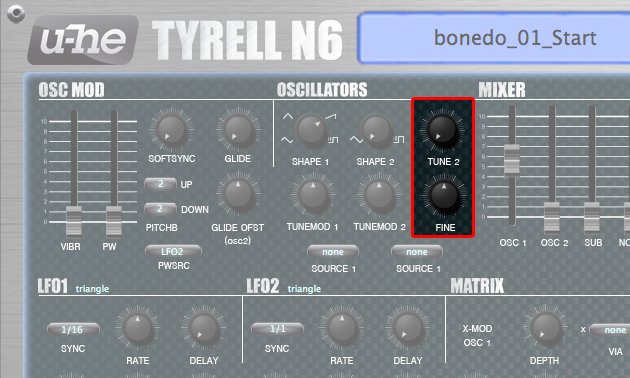
Zusätzlich dreht ihr den Suboszillator ein ganz kleines bisschen auf, zum Beispiel auf -85. Nicht zuviel – sonst “matscht” die Fläche nachher im Mix zu sehr! Das Grundgerüst unseres Sounds sollte nun so klingen:
Für dich ausgesucht
- Sound-Workshop: Das Wobble-Pad von Klingande “Jubel”
- Sound-Workshop: Der Synth aus „One Day (Vandaag)“ von Bakermat
- Sound-Workshop: Pad Mark Ronson feat. Bruno Mars “Uptown Funk”
- Sound-Workshop: Der perkussive Synth-Sound aus “Animals” von Martin Garrix
- Synthesizer Basics Workshop: Subtraktive Synthese und deren Funktion
Für einen Flächensound ist das natürlich noch viel zu statisch. Doch kümmern wir uns zunächst um das Filter: Für den richtigen Klang wählt ihr ein Tiefpassfilter mit 12 dB/Oct Flankensteilheit, das etwas weicher eingreift als die voreingestellten 24 dB/Oct (nähere Infos dazu gibt’s wieder mal im Theorie-Artikel). Dafür klickt ihr in der Filtersektion auf das Feld VCF POLES und selektiert 12 dB/Oct. Danach stellt den CUT auf etwa 90.00 und RES auf moderate 20.00 ein.
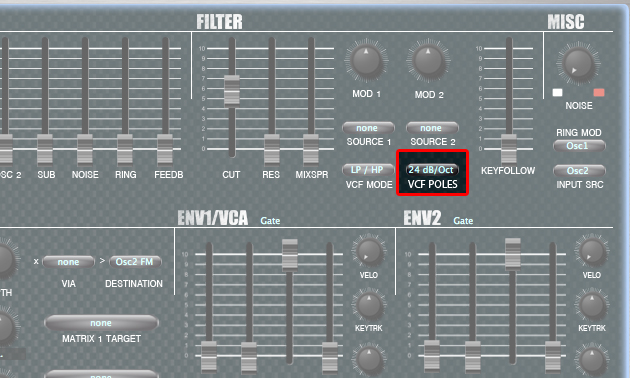
Nun klingt der Flächensound so:
Um den Sound interessanter zu gestalten, kommt jetzt wieder eine Hüllkurve ins Spiel. Ein Flächensound soll in der Regel langsam anschwellen (aber nicht zu langsam, damit er spielbar bleibt) und auch langsam wieder ausklingen. Deshalb stellt ihr die Attack-Zeit der ENV1 (Regler 1) auf ca. 60.00 ein und das Release (Regler 4) auf etwa 50.00. Bei Flächensounds muss man hier immer darauf achten, wie sich der Sound bei aufeinanderfolgenden Akkorden verhält – sind die Zeiten zu lang, klingen die Akkorde entweder zu stark ineinander und es entsteht kakophonischer Klangmatsch, oder es reißen Noten ab, weil die Polyphonie des Synths nicht ausreicht. Deshalb ist Ausprobieren angesagt. Zusätzlich wird auch das Decay (Regler 2) auf einen ähnlichen Wert gesetzt und das Sustain-Level auf etwa 80.00. Nun schwillt der Sound langsam an, fällt dann in einer Art Wellenbewegung langsam auf das Sustain-Level zurück und klingt langsam aus, wenn ihr die Taste loslasst. Die Kurve der ENV1 sieht nun in etwa so aus:
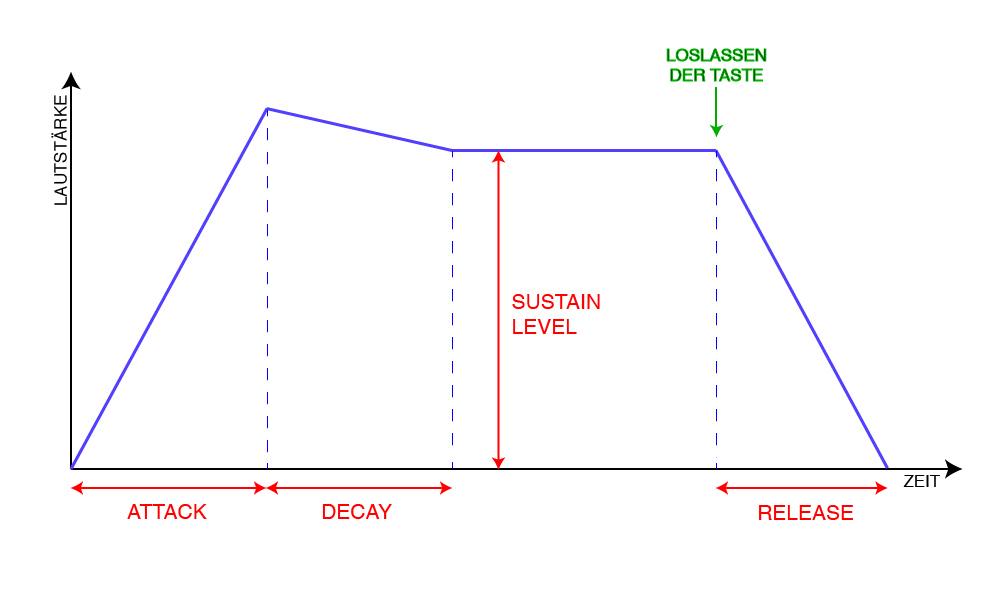
Hört euch das einmal an:
Bei diesem Flächensound wollen wir auch das Filter per Hüllkurve steuern – diesmal mit der gleichen, die auch den VCA regelt. Das ergibt einen homogenen, fließenden Klang. Dafür wählt ihr in der Filtersektion bei SOURCE 1 die erste Hüllkurve aus (ADSR1) und stellt MOD 1 auf etwa +30.00. Das Ergebnis klingt so:
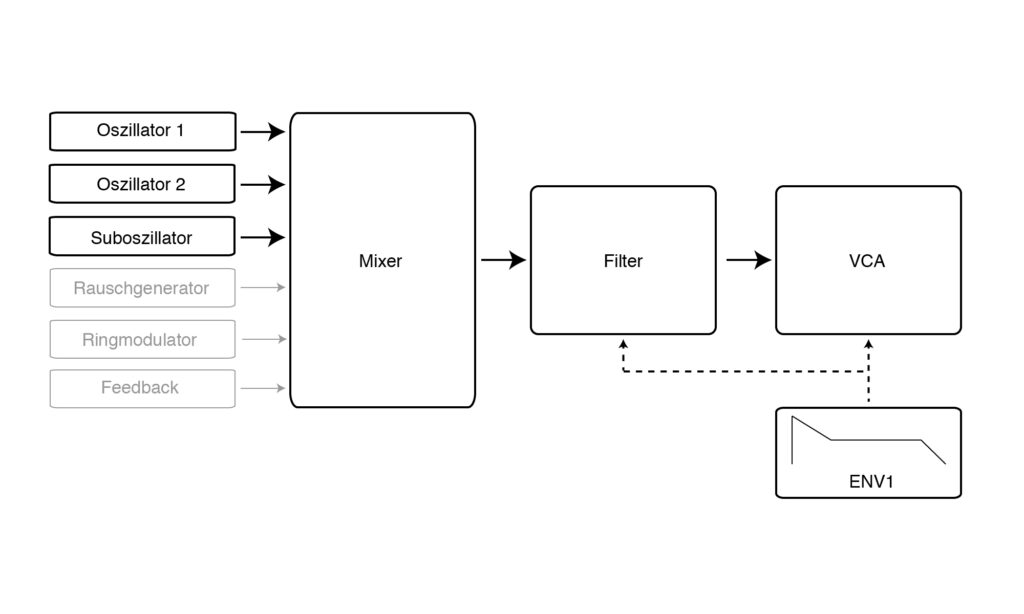
Das kommt dem gewünschten Sound doch schon ziemlich nahe! Damit die Intensität der Hüllkurve etwas der Anschlagstärke folgt, setzt ihr bei ENV1 den VELO-Regler noch auf etwa +70.00. Jetzt wird der Sound bei stärkerem Anschlag nicht nur lauter, sondern auch heller, weil ja auch das Filter von ENV1 gesteuert wird.
Nun fehlt eigentlich nur noch etwas Kosmetik : Um den Klang breiter und schwebender zu machen, fügt ihr etwas Chorus hinzu. Die Chorus-Sektion des Tyrell befindet sich ganz unten. Aktiviert den Chorus, indem ihr unterhalb des Wortes “CHORUS” auf “Off” klickt – jetzt steht dort “On”.
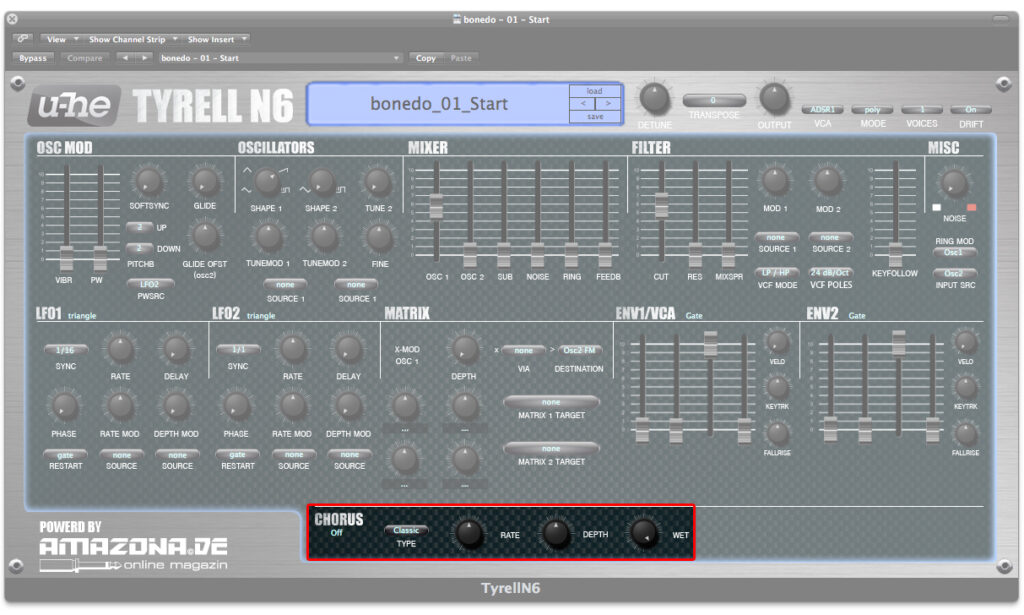
In seiner Standardeinstellung ist der Chorus-Effekt zu heftig für unsere Fläche, daher regelt ihr die RATE (die Modulationsgeschwindigkeit) hinunter auf etwa 20.00, die DEPTH (Modulationsstärke) auf etwa 30.00 und WET (das Mischungsverhältnis zwischen unbearbeitetem Klang und Chorus-Sound) auf ca. 40.00. Und jetzt klingt das Ganze so:

Damit ist der Flächensound erstmal fertig. Ich hoffe, dass euch der Workshop bis hierhin Spaß gemacht hat! In der nächsten Folge werden wir unter anderem das hier aus dieser Fläche machen:





























rolli sagt:
#1 - 02.08.2014 um 20:04 Uhr
Hatte mich mit Synthesizern bisher noch gar nicht befasst. Der Workshop ist eine perfekte Einführung, noch dazu mit dem kostenlosen Synthesizer. Super! Vielen Dank
lukesega sagt:
#2 - 03.08.2014 um 15:49 Uhr
Das ist sehr gut, was hier geboten wird.
Vielen Dank!
Pixel sagt:
#3 - 31.03.2015 um 19:22 Uhr
Erstmal Danke!
Super schöner und ordentlicher Workshop!
Ein Problem hab ich leider trotzdem:
Das Preset bonedo_01_Start finde ich beim besten Willen nicht..
Habe halt auch die 3er Version.
Habe schon bei google nach dem Preset gesucht, jedoch ohne ein Ergebnis (interessanter Weise taucht nicht mal der Workshop auf).
Gibt es einen alternativen Download des Presets?
Px
Lasse Eilers (Redaktion bonedo sagt:
#4 - 31.03.2015 um 19:57 Uhr
Hallo Pixel,
vielen Dank für deinen Kommentar! Das Preset ist in der Zip-Datei enthalten, die du am Anfang dieser Folge herunterladen kannst. Wo du die h2p-Dateien speichern musst, damit der Tyrell sie findet, steht hier:
http://www.bonedo.de/artike...
Ob die Tyrell Version 2 oder 3 verwendet wird, sollte eigentlich keine Rolle spielen, die Presets sind kompatibel.
Ich hoffe es klappt jetzt! Viele Grüße, Lasse
Wolfgang Roessler sagt:
#5 - 31.03.2017 um 20:31 Uhr
Ich versuche gerade das Tutorial mit dem AL-1 vom Korg Kronos zu machen. Wenn ich OSC1 und 2 beide auf "Saw" einstelle, klingt das irgendwie nicht wie hier im Beispiel. Ich nehme an, dass im Kronos wirklich beide OSCs gleich sind und beim Tyrell nicht. Nur was ist der Unterschied?